Mandare gli Animoji come stickers su iMessage
Reading Time: 2 minutesCon la presentazione dell’iPhone X di cui vi parlammo alla presentazione ufficiale, furono introdotte anche le ormai divenute famose Animoji. Per chi non lo sapesse queste non sono altro che delle “emoji” che prendono vita in base al movimento che eseguirete di fronte alla fotocamera del vostro iPhone X. Mandare gli Animoji come stickers è molto semplice e oggi vi spiegheremo come fare.
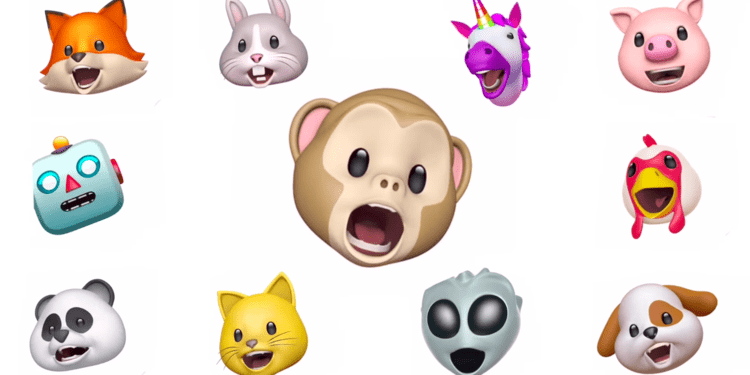
Purtroppo questa guida non vale per chi non ha un iPhone X. In passato vi parlammo di come emulare tramite l’apposita applicazioni le Animoji su qualsiasi iPhone, ma alla fine in molti si sono resi conto che le registrazioni effettuate non avevano nulla a che fare con la naturalezza e la precisione di quelle fatte con la fotocamera True Depth di iPhone X.
Come mandare gli Animoji come stickers
Se siete dei felici possessori di iPhone X e volete impressionare qualche vostro amico con degli stickers personalizzati vi consiglio di procedere seguendo attentamente questa guida. Mandare un Animoji non animata con un’espressione personalizzata è davvero molto semplice.
Inviare una semplice Animoji
- Aprite la conversazione su iMessage
- Premete sull’icona dell’App Store nell’applicazione Messaggi
- Scegliete la voce Animoji
- Selezionte la vostra preferita
- Fate l’espressione che desiderate immortalare
- Al posto di premere sul pulsante rosso per registrare premete direttamente sull’espressione
Dopo che avrete “toccato” l’animale che avrete scelto un’immagine con la vostra espressione facciale sarà pronta per essere inviata. Vi basterà, dunque, premere sulla freccia blu per inviare il tutto alla persona con cui si sta conversando.
Inviare gli Animoji come Stickers
Le Animoji possono essere manipolati come un qualsiasi stickers, basta semplicemente sapere come doversi muovere per poterlo fare.
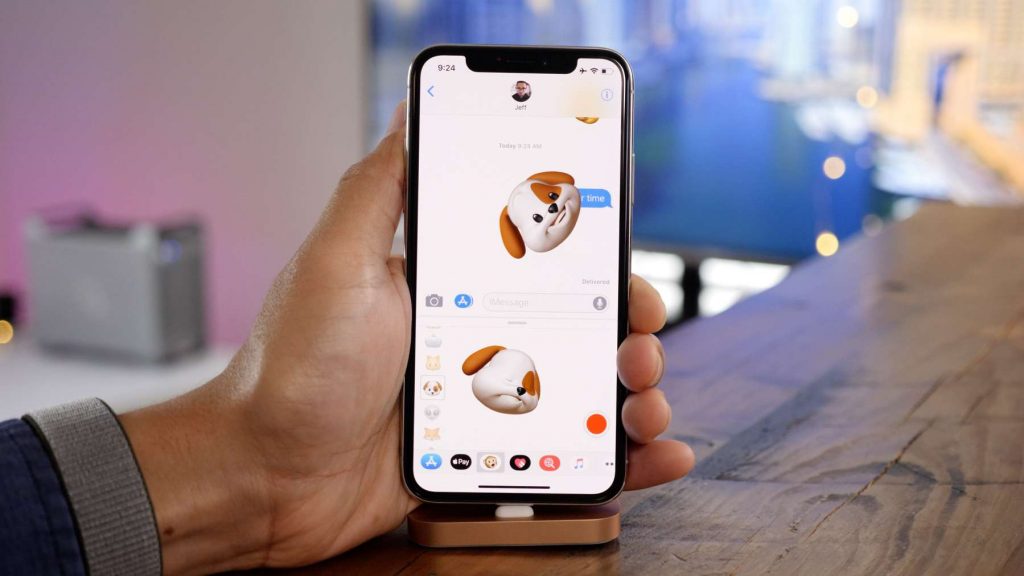
- Aprite la conversazione su iMessage
- Premete sull’icona dell’App Store nell’applicazione Messaggi
- Scegliete la voce Animoji
- Selezionte la vostra preferita
- Fate l’espressione che desiderate immortalare
- Al posto di premere sull’espressione vi basterà semplicemente eseguire un drag and drop per spostare lo stickers direttamente sulla chat desiderata
Mentre state spostando l’immagine noterete che il comportamento sarà il medesimo di uno stickers. Con le gesture che si possono fare con più dita potrete ingrandire lo stickers o ridurlo e cambiare la sua angolazione ruotandolo.
[Via]



